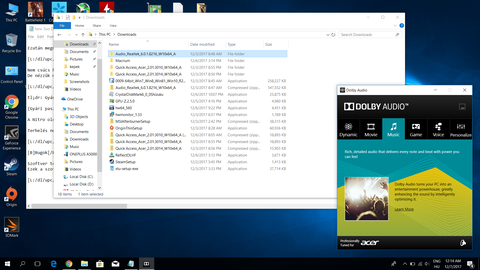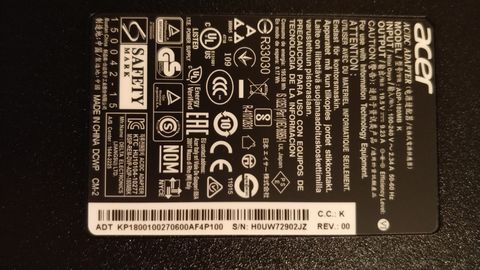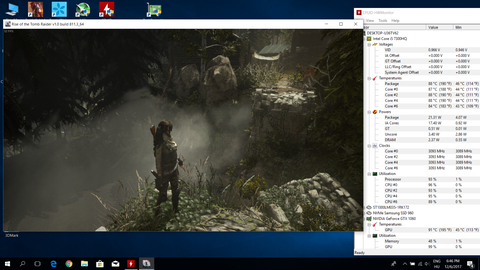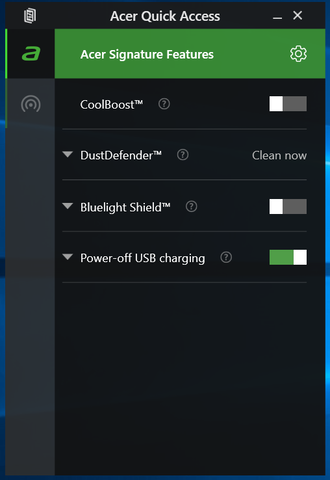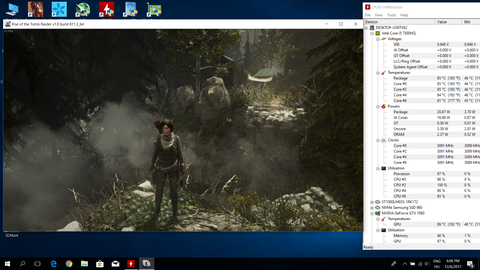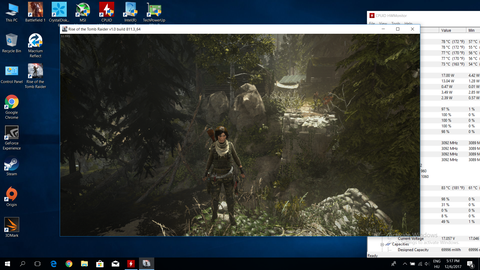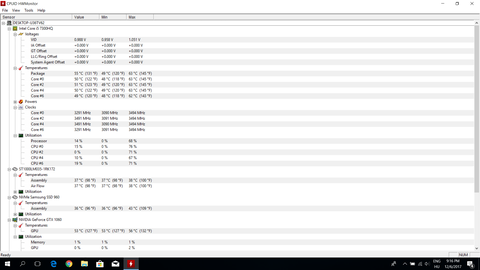Pár napnyi nyomkodás után megosztom a tapasztalataim a Nitro-val.
Tehát a gép:
Acer Aspire Nitro V VN7-593G-734H (NH.Q23EU.004)
CPU: Intel Core i5 7300HQ
RAM: 2x4 Gb Micron 4ATF51264HZ-2G3B1 2400 Mhz CL17 DDR4 SO-DIMM
GPU: NVidia Geforce GTX 1060 6 Gb GDDR5 (nem a lassabb Max-Q variáns, mint ami a Lenovo y520-ban van)
Kijezo: 15.4" BOE CQ NV156FHM-N43 FullHD 60 Hz, 6-bites 91% sRGB színmegjelenítéssel
HDD: Seagate ST1000LM035-1RK172 SATA3 5400 RPM 1 TB
SSD: Ebben a kiszerelésben gyárilag nincs, de van üres m2 PCI NVME csatlakozó
Garancia: 3 év (Magyarországon háztól-házig elszállítással)
Vételár: 320.000 Ft
Külső
Egy nagyon vékony gépről van szó, azonban összeszerelés terén nincs panaszom az Acer-re, kellően összerakták. Továbbá minőség terén sincs az az érzésem, mintha egy ócó kínai gép lenne ami recseg, ropog mindenhol. Billenyűzet is stabil és nem hajlik gépelésnél.
Hangzás
2 db stereó hangszóró van. Mély az nincs sajnos, de annyira azért nem gáz a hangzás. Szép tiszta a hangok, nincs doboz hang és jó hangos!
A Dolby szoftverében tudunk váltani a különböző audió profilok között, de szerintem a "Music" a legszebb, többi az halkabb, sőt valamelyiknél még picit doboz hangú is.
Tápegység
A géphez egy 180W-os tápegység van csomagolva. Nagyobb, mint a megszokott tápegységek, de közel sincs méretben és súlyban akkora, mint a legtöbb GTX 1080-as géphez csomagolt B 20-as tégla nagyságú Delta tápegység.
Belső és szétszerelés
Youtube-on több szétszerelős videót is látni a Nitro modellekről, amik többnyire megyegyeznek ezzel a géppel, azonban néhány eltérés van ez a 2017-es modell és a korábbiak között.
A legújabb modellben:
- NEM kell kivenni az alaplapot ahoz hogy a hűtőhöz hozzá lehessen férni újrapasztázás miatt
- a hátul levő ASPIRE V NITRO feliratú csíkot le kell pattintani a helyéről, DE már nincs alatta csavar és összesen csak a 12 db csavart kell kiszedni, ami a legalján van
A csavarok kivételét követően a billentyűzet körül szépen körbehaladva körbe le kell pattintani az alját. Én egy műanyag kártya segítségével csináltam, fém nem javasolt, mivel könnyen megkarcolhatod a műanyagot. Miután végig mindenhol ki lett pattintva, akkor vissza kell fordítani fejjel lefelé és úgy levenni az alját, mivel a hdd nincs rögzítve és könnyen kieshet, illetve ha elég magasból esik, akkor a szalagkábel csatlakozóját is kiszakithatja.
Sajnos mindkét ram slot foglalt, így 16 GB RAM-ra történő bővítésnél sajnos mindkét modult ki kell venni.
NVME SSD terén 2280-as méret mellett kisebbek fogadására is alkalmas.
A hűtésért 2db 5V-os fémlapátos ventillátor a felelős, amik mint ahogy lentebb láthatjátok jó munkát is végeznek és nem is. A CPU és GPU-től a hőt 2-2 hőcső vezeti el.
Hőmérsékletek és a megoldás
WIndows 10 FCU és driverek feltelepítve, mehet a teszt. Rise of the Tomb Raider-t szoktam használni tesztelésre, mivel találtam ott egy helyszínt ahol fixen be tudom lőni, hogy 100% terhelve legyen a CPU és GPU is, ezzel elérve az abszolút maximum hőmérsékletet, ami játék alatt előfordulhat.
De nem akartam rögtön bevetni a nagy ágyút, ezért a Battlefield 1-el kezdtem a tesztet.
A BF1 GPU terén kb 70% terhelést, CPU terén kb 90% terhelést csinál, így nincs 100% meghajtva a gép, azonban az eremény picit meglepett.
Szinte percek alatt a GPU hőmérséklet felszökött 91C-re, a CPU pedig 93C-re. A CPU csak azért nem ment tovább, mert őrült throttlingolásba kezdett és elkezdte ki/bekapcsolni a Turbo-t, így védte attól, hogy tovább melegedjen.
RoTTR-t már nem is mertem ráereszteni.
Gép ismét szétszerel, hogy kaphasson a legjobb nem konduktív hővezető zsírból, a Thermal Grizzly Kryonaut-ból.
Hűtő eltávolítása:
Fenti képen bal oldalt található a CPU, jobb oldalt pedig a GPU.
0) akkumulátor áramellátása elvileg meg van szakítva, mivel ki lett véve a középső csavar az alján, de biztos, ami biztos, szépen húzzuk ki
1) CPU körül 3 db csavar van, ezeket el kell távolítani
2) VGA körül csak 2 db csavar van (Acer biztos a dolgában, hogy tökéletes a kontakt...), szintén mehetnek
3) A CPU és VGA hűtőt is fogja 1-1 csavar, ezeket is ki kell venni, mivel a hővezető össze van illesztve a ventillátorokkal
4) minden csavar kivéve, de az eltávolítás előtt a cpu oldalán óvatosan szedjük fel a szalagot ami a hővezetőcsőre és a kijelző kábelére és annak csatlakozójára van ragasztva (elég a hőcső részét felhajtani, mert a kábel könnyen megsérülhet)
5) Ezután fel lehet hajtani a hővezetőt hűtőstül. Azért felhajtani, mert a CPU oldalnál össze van kötve a mellette található I/O nyák kábelével. El lehet távolítani a kötést, de felesleges, szépen rá lehet hajtani az egészet az akkura (bill kábel törésére figyelni kell azért). Nem írtam, de eprsze ne felejtsük el a hűtőket kihúzni ez előtt.
Az Acer a jól bevált hővezető lapkákat használja továbbra is, nem úgy mint az ASUS. Hővezető zsír terén nem volt annyira rossz, mint amire számítottam, nem volt megszáradva és nem töredezett, mint sok esetben is ahogy látni lehetett.
A hővezető zsír kicserélését követően már csak az összeszerelés van hátra.
TESZT
Új, jelentősen minőségibb hővezetővel végre jöhet a teszt!
Bíztam benne ,hogy az új pasztával már nem jelent neki gondot a RoTTR, így kezdtem is azzal a tesztet...az eredményt láttán azért nem dobtam hátast.
A gyári pasztához képest ugyan jelentősebben lassabban melegedett fel, de ahogy a vékony házban el kezdett felgyűlni a hő, úgy kúszott lassan felfele a CPU és GPU max hőmérséklet is. A GPU ugyan nem throttlingolt 91C mellett sem és a CPU 90C alatt tudott maradni és egyáltalán nem throttlingolt a korábiakkal ellentétben, azonban ezek még mindig olyan hőmérsékletek, amik hosszútávon nem a legjobbak.
Az Acer egyértelműen arra hajtott, hogy ez a gép csendes legyen, ezért az EC-ben levő gyári thermal policy elég pacifista, így hiába kap már agyvérzést a GPU, még akkor sem pörgeti fel max RPM-re se a CPU, se a GPU ventillátorokat. E miatt hiába a jobb paszta, nincs elvezetve elég gyorsan a forró levegő és az felgyűlik a ház belsejében, ezzel tovább melegítve az alkatrészeket.
Végül is fontosabb az, hogy a könyvtárban tudjál gamelni, minthogy ne süljön meg a gép, nem? Ráadásul a bill fölött toját is tudsz sütni, ha játék alatt megéheznél!
Azon eretnek játékosoknak, akiknek nem tetszik az, hogy téli időkre kivált a gép egy szoba radiátort, az Acer kínál lehetőséget szoftverrel gyorsítani a ventillátorokon.
Ehez fel kell telepíteni az "Acer Quick Access" nevű alkalmazást és bekapcsolni a "Coolboost" funkciót.
A Coolboost felülírja az EC-ben levő Thermal Policy-t és picit gyorsabban járatja a CPU és GPU ventillátort. Sajnos az Acer még itt is azért próbálta inkább halkan tartani a gépet, ezért még Coolboost-al sem izzad annyira vért a 2 ventillátor. A CPU hallhatóan 82C fölött már picit rátesz egy lapáttal, de ez is csak lassítja a felmelegedést 90C-re.
Ugyanez a GPU-val, a GPU ventillátor érezhetően lassabban pörög, mint a CPU és ez is lassan felmászik 90C-re a legkomolyabb alkalmazások alatt, mivel még mindig fel van gyűlve a forró levegő a házban.
Nah, de ha végre eléri a 90C hőmérsékletet a GPU, akkor kap észbe a Coolboost, hogy "Hupsz, lehet ez már sok lesz és jobb ha akcióba lépek mielőtt elkezd throttlingolni!". 90C GPU hőmérsékletnél még picit ráteker a szoftver a cpu ventillátorra és végre normális sebességre kapcsolja a VGA ventillátorát is.
Ennek hála folyamatos terhelés mellett látható, hogy a korábbi lassű emelkedés helyett már lassú lehűlés tapasztalható, mivel végre kilöki magából a gép a sok forró levegőt.
Néhány mérési eredmény:
RoTTR 1 óra Coolboost ON (miután elérte a GPU a 90C-t és igazán beindult a hűtés)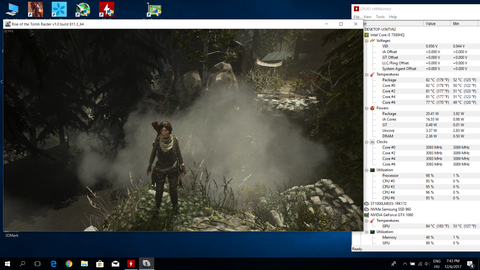
Továbbá mivel kihat egymásra a 2 alkatrész hőmérséklete, ezért ha a CPU kap -100mV alulfeszelést, akkor teljesítmény romlás nélkül a hőmérséklet is csökken mindkét alkatrésznél:
Ezután megnéztem a BF1-et, hogy az új pasztával és Coolboost-al milyen hőmérsékletet ad. Természetesen itt is felcsúszott a GPU 90C-re (na jó, nem 2 perc alatt és én is picit rásegítettem, hogy elérje ezt az értéket, mert már türelmetlen voltam), de azután ez lett a stabil hőmérséklet:
Nem csúcs hőmérséklet, de szerintem már teljesen elfogadható (főleg ilyen vékony gépnél).
De nézzük mi lesz, ha Coolboost mellé kap egy hűtőpadot is (UV nélkül):
tl;dr: Gyári pasztával és beállítással az Acer arra hajtott, hogy spóroljon, de mellé minél halkabb legyen a gép. A gyári paszta cseréjével lassítható jelentősen a felmelegedés és éppen, de elkerülhető a throttling, azonban elfogadható hőmérsékletekhez be kell kapcsolni a Coolboost szolgáltatást. Sajnos még ezzel is elég passzív a gép és még mindig a csendes hűtést erőlteti a, de 90C GPU hőmérsékletnél már legalább észbe kap és throttling helyett lehűti magát elfogadható hőmérsékletre.
(Gyári pasztával nem tudom, hogy mennyire tudja lehűteni a Coolboost, de ha jól emlékszem amikor csináltam gyors tesztet újrapasztázást előtt akkor kb olyan volt, mint halottnak a csók.)
MSI engedi a felhasználóknak gamer laptopoknál, hogy az MSI Gaming Center-ben egyénileg állítsák be be, hogy mennyire pörögjön bizonyos hőmérsékletnél a CPU és GPU ventillátor, de az Acer annyira büszke erre a Coolboost-ra, hogy ennél el lehet felejteni, hogy az user maga állítsa a ventillátorokat.
A Nitro oldalán a fenti szoftverből 2.01.3010 verzió van fent, de e helyett javaslom a Triton oldaláról tölthető 2.01.3014-es verziót, mivel az újabbnál egy nagyon picit agresszívebb a CPU hűtés terén és ugyan csak 1-2 C-t jelent a végén, de legalább lassabban melegszik fel a CPU amíg várunk arra, hogy a GPU elérje a 90C trigger határt.
Terhelés nélküli hőmérséklet csökkentésére még a Coolboost sem fogja magát nagyon megtörni és ugyan nem visít a gép netezés alatt, de ilyen hőmérsékletre kell számítani:
Ha esetleg valaki kíváncsi, hogy a Samsung 960 Evo SSD benne throttlingol-e, akkor azoknak mérési eredmény egész napos (normál, azaz nem terheléses) használat után:
Bugok
Szoftver terén 2 bug tűnt fel ennyi idő alatt. A legfrisebb NVidia driverrel pl (régebbit nem próbáltam) ha beállítjuk, hogy mindig a dedikált kártya legyen használva, akkor több alkalmazás is "beragad", e miatt állandóan pörög a ventillátor, még netezés közben is. Javasolt auto-n hagyni.
Ezek a szoftverek pl az Intel XTU, Acer Power Button (Acer Quick Access csomag része) és a Windows Store (még akkor is ha el se indítod).
Továbbá javaslom, hogy az audió driver is a Triton oldaláról legyen letöltve (Audio_Realtek_6.0.1.8216_W10x64_A), mivel a legújabb Audió driverrel, ami a Nitro oldalán van pattognak a hangszórók (mintha energia gazdálkodási bug lenne és amikor használatba lépnek akkor pattannak egyet) a legfrisebb FCU alatt.
Röviden, tud azért ez a gép elfogadható hőmérsékletet vékony létére, csak normális paszta kell neki és szoftverrel munkára kell bizni a ventillátorokat (gyári előtelepített Windows OS alatt is alaból ki van kapcsolva).
Láttam már ennél jobb hűtésű gépet, de ennyi pénzért szerintem elfogadható a fenti eredmény.
[ Szerkesztve ]